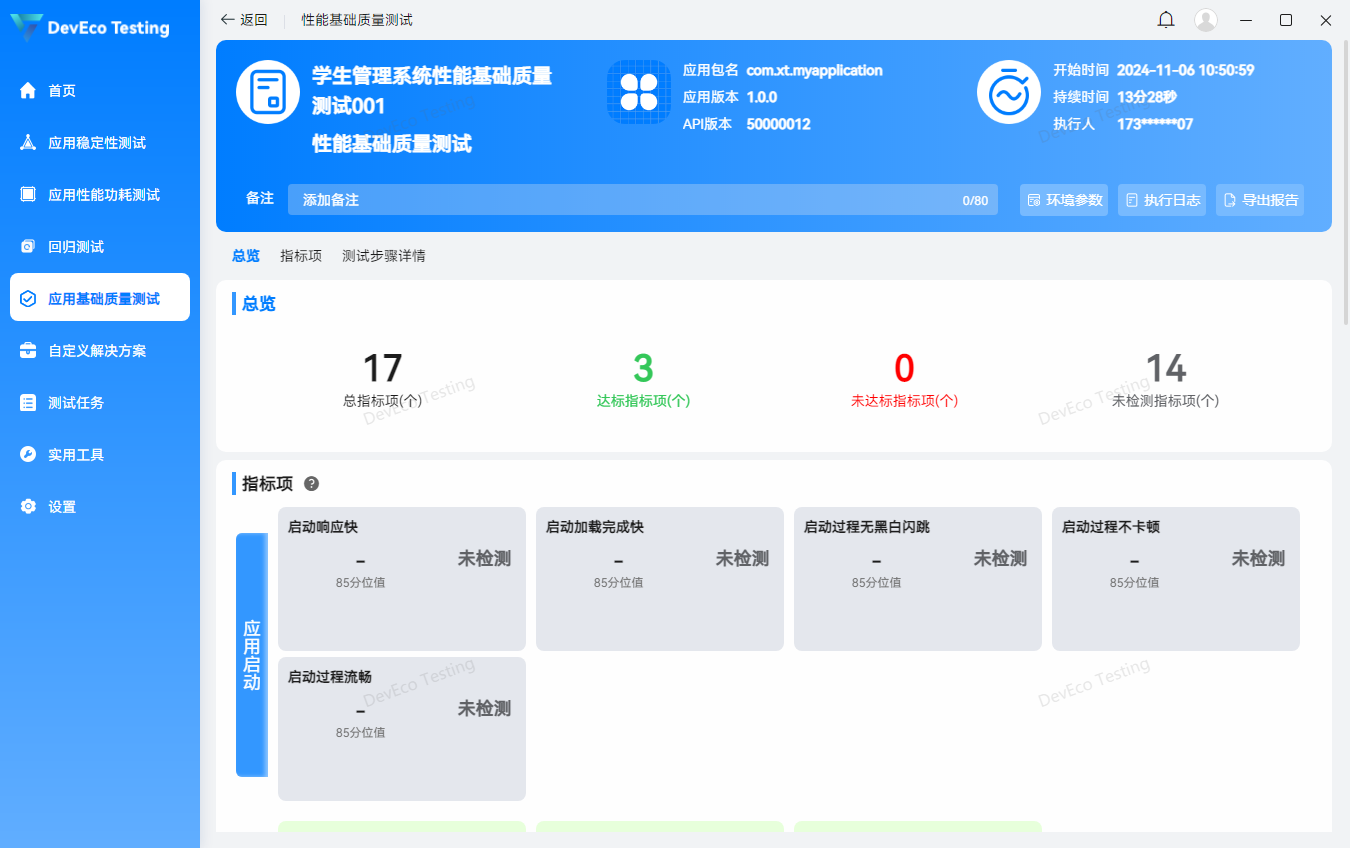VSCode彻底卸载
由于当初是朋友帮忙装的,所以准备卸载,自己装一遍
从控制面板找到 vscode 将其卸载。
![]()


此时仅仅是删除了应用软件
删除安装插件
在图示路径中找到 .vscode 文件夹,将其删除,即可彻底清除安装的插件
C:\Users\user\.vscode

删除用户信息和缓存信息
在图示路径下,删除 Code 文件夹,即可彻底删除用户信息和缓存信息
C:\Users\user\AppData\Roaming\Code

Visual Studio Code 文件夹我没找到

win+R 输入 %appdata% -------帮助找到图示路径

C:\Users\用户名\AppData\Roaming 是 Windows 系统中存储用户应用程序数据和配置文件的重要目录。它确保用户在多台设备上有一致的体验
VScode 下载安装
访问官网
下载 Visual Studio Code - Mac、Linux、Windows![]() https://code.visualstudio.com/download
https://code.visualstudio.com/download

点击页面上的 Download 按钮,选择适合操作系统的版本
安装 VS Code
双击下载的 .exe 文件

选择安装路径(默认路径为 C:\Users\用户名\AppData\Local\Programs\Microsoft VS Code)
 勾选以下选项(推荐):
勾选以下选项(推荐):
将“通过 Code 打开”操作添加到 Windows 资源管理器文件上下文菜单。
将“通过 Code 打开”操作添加到 Windows 资源管理器目录上下文菜单。
将 Code 添加到 PATH(方便在命令行中使用 code 命令)

 点击 安装,等待安装完成
点击 安装,等待安装完成
设置主题
-
点击左下角的 设置 图标,选择 Color Theme。
-
选择喜欢的主题(如 Dark+ (默认深色) 或 Light+ (默认浅色))

安装扩展
VS Code 的强大功能依赖于扩展。
打开 VS Code,点击左侧边栏的 Extensions 图标(或按 Ctrl+Shift+X)

搜索并安装以下扩展:
Python:Python 语言支持。
Extension Pack for Java:Java 开发工具包。
C/C++:C/C++ 语言支持。
ESLint:JavaScript/TypeScript 代码检查。
Prettier:代码格式化工具。
GitLens:增强 Git 功能
[这里安装“Extension Pack for Java ”扩展]

在搜索结果中找到 Extension Pack for Java(由 Microsoft 发布)
点击 Install 按钮,等待安装完成
Extension Pack for Java 是一个扩展包,包含以下常用 Java 开发工具:
Language Support for Java(TM) by Red Hat:提供 Java 语言支持(语法高亮、代码补全等)。
Debugger for Java:Java 调试工具。
Test Runner for Java:Java 测试运行工具。
Maven for Java:Maven 项目管理工具支持。
Project Manager for Java:Java 项目管理工具。
Visual Studio IntelliCode:AI 辅助代码补全
在 VS Code 中安装汉化扩展(中文语言包)
点击左侧边栏的 Extensions 图标,在搜索框中输入 Chinese (Simplified)。
点击 Install 按钮,等待安装完成。
安装完成后,VS Code 会弹出一个提示框,询问是否切换为中文界面。点击 Yes。
[右下角弹出的“Change Language and Restart”按钮]
如果没有弹出提示框,可以手动切换语言:按 Ctrl+Shift+P 打开命令面板。输入 Configure Display Language,然后选择 zh-cn


创建一个java项目
-
按
Ctrl+Shift+P,输入Java: Create Java Project,选择 No build tools(如果没有使用 Maven/Gradle)。 -
选择项目存储位置并输入项目名称
编写 Java 代码:
public class HelloWorld {public static void main(String[] args) {System.out.println("Hello, World!");}
}创建一个 .java 文件
运行 Java 程序:
点击右上角的 Run 按钮。或者按 F5 启动调试。

出现的问题:要自己添加后缀,这一块当时搞的有点混乱,反正有点问题